Métodos para corregir el error bad_system_config_info

- 4639
- 131
- Germán Ballesteros
A veces en el proceso, la pantalla de PC demuestra repentinamente un campo azul con un emoticón triste y una notificación de que el error Bad_System_Config_info ha ocurrido (especialmente a menudo tal molestia a Windows 10), y la computadora se reiniciará. Si en ese momento imprimiste algo, trabajaste en el proyecto, jugó, etc. PAG., Algunos de los datos interrumpidos simplemente desaparecerán, ya que no tendrá la oportunidad de retrasar de alguna manera el reinicio del sistema operativo. Un error puede aparecer ocasionalmente o mostrar sin parar después de cada reinicio. ¿Por qué sucede esto y cómo lidiar con eso, sigue leyendo?.

Método de corrección de errores de información de configuración del sistema malo.
Causas de error
Bad_system_config_info El error deja claro que Windows 10 (así como 7 u 8) no está listo para funcionar porque:
- Ha cambiado los parámetros de los discos en el BSV;
- conectado o deshabilitado algún dispositivo sobre el que el sistema no pudo recopilar la información necesaria (el ejemplo más simple, sacó una unidad flash desde la ranura);
- Hubo una falla en el proceso NTLDR, en el que depende el funcionamiento del sistema operativo;
- El registro fue dañado.
La insidiosidad de la "pantalla azul" radica en el hecho de que al usar programas para la corrección automática de los registros del registro de su apariencia, no es posible evitar.
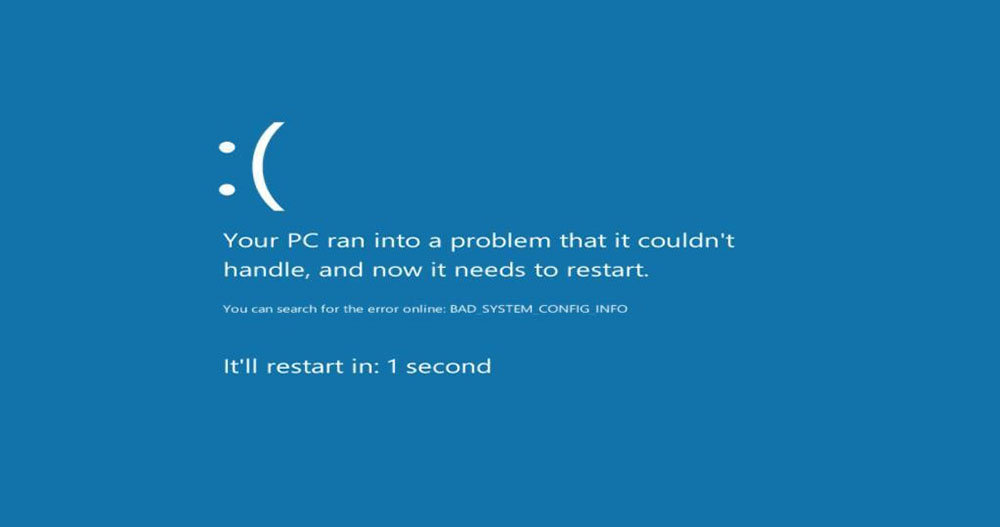
Opciones de corrección
Aquí hay algunas opciones para corregir el error al detener repentinamente el sistema y la aparición del código de detención anterior.
Windows Cargando en modo de restauración de configuración
Al cargar una PC, use PC, presione la tecla F8 varias veces hasta que aparezca un mensaje de bienvenida (dependiendo del tipo de BSV, las teclas de reacción también pueden ser ESC, F12, F2, F10, Del). En la ventana que aparece, seleccione "La última configuración exitosa".
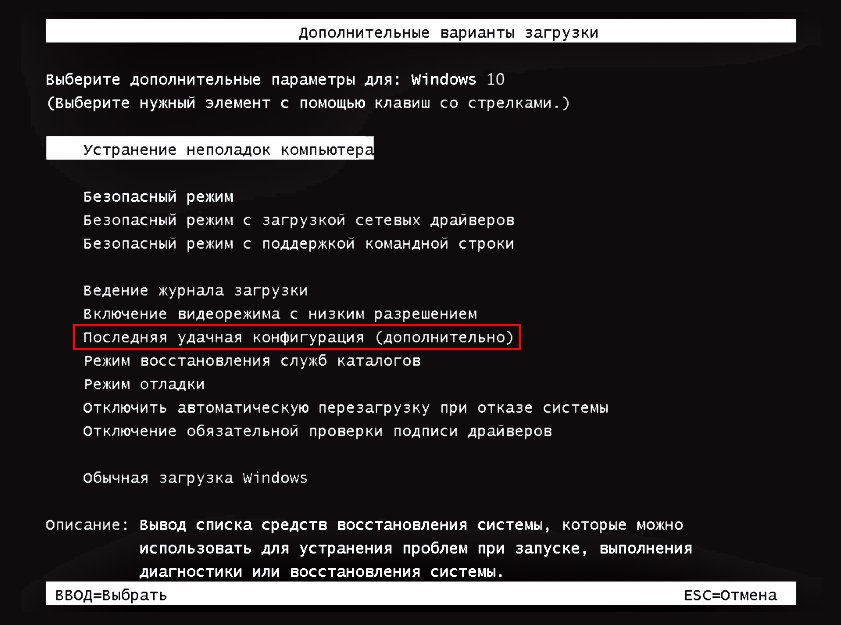
Este método puede no funcionar si el error bad_system_config_info se ha encontrado en el sistema Windows 8. Generalmente incluye un inicio rápido del sistema operativo.
El inicio del sistema con un medio extraíble
Vaya al sitio web de Microsoft y descargue la herramienta de descarga de Windows USB/DVD allí. Conecte una unidad flash vacía (si ya se ha utilizado, asegúrese de formatearla), ingrese la utilidad, haga clic en "Ver" y busque la unidad. Haga clic en "Siguiente", seleccione USB y "Comience a copiar". Al final de este proceso desde su unidad flash, será posible restaurar el sistema.
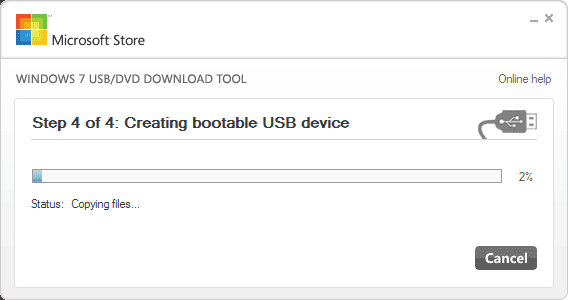
Para comenzar, reinicie el sistema operativo y haga clic en F8 u otra clave para iniciar BSV. Haga clic en "arranque" - "Administrador de arranque" y reemplace un disco duro con USB. Ahora necesita conectar la unidad y realizar el siguiente reinicio con la entrada al "Sistema de entrada básica - Retirada". Verá una ventana con una propuesta para reinstalar Windows, pero es mejor guardar esta opción para casos extremos, mientras debe intentar eliminar la falla. Por lo tanto, deténgase en la "restauración".
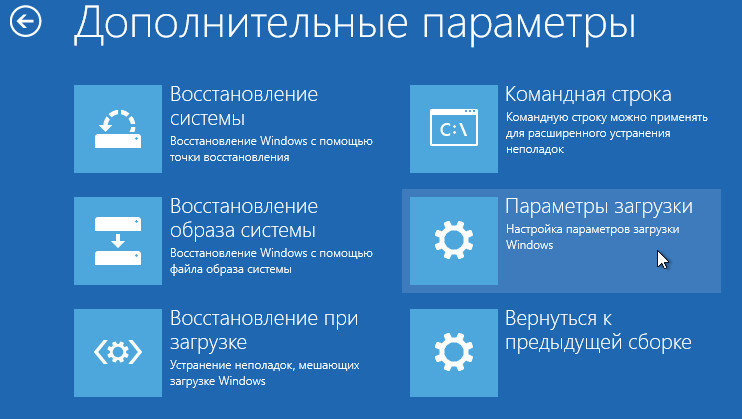
El sistema comenzará a buscar problemas y mostrará la lista de disponibles. Necesitas actuar de acuerdo con las pistas emergentes. Un escenario más difícil: cuando no fue posible encontrar ningún error automáticamente. En este caso, puede usar las herramientas de recuperación:
- "Restauración del lanzamiento" es aconsejable de usar solo si hay un conflicto de dos versiones diferentes del sistema operativo (si se instala incorrectamente).
- "Restauración del sistema": aquí puede devolver las ventanas a uno de los estados anteriores (por ejemplo, si recuerda que el código de parada ha aparecido hoy, puede elegir la fecha de ayer y el error desaparecerá).
- "Restauración de la imagen del sistema" - ayudará a restaurar las ventanas con daños graves, por ejemplo, daños por virus. Si bad_system_config_info no es el único error que le molesta, siéntase libre de usar este método.
- "Diagnóstico de memoria": revela daño físico a los microcircuitos si es. Puedes intentar asegurarte de que todo esté en orden.
- "Stand de comando" es una forma efectiva que requiere un capítulo separado, así que nos detenemos con más detalle.
Cómo solucionar desde la línea de comando
Cuando eligió la última sección, apareció una ventana con un cursor parpadeante frente a usted. Ingrese allí: "SFC /Scannow" (sin comillas) y haga clic en Enter. Después de un tiempo, habrá un mensaje de que la operación fue coronada con éxito. Para Windows 7, esto puede ser suficiente para establecer un trabajo normal. Sin embargo, la ventana azul ya es familiar para nosotros puede regresar al intentar iniciar el estándar de Windows. Si esto sucedió, reinicie la PC, ingrese el BSV nuevamente e inmediatamente seleccione "Régimen seguro con soporte de línea de comandos" en el menú. Entramos aquí inmediatamente en la línea:
BootREC.Exe/FixMBR
Haga clic en Ingrese y espere a que finalice la operación y luego agregue:
Bota de arranque.EXE/Fixboot
Después de estas manipulaciones, puede ingresar el sistema operativo de la manera habitual, el error debe ser eliminado.
- « Cómo hacer su fondo único en el perfil de Steam
- Error al recibir datos del servidor DF-DferH-01 en Google Play Market Cómo solucionarlo »

